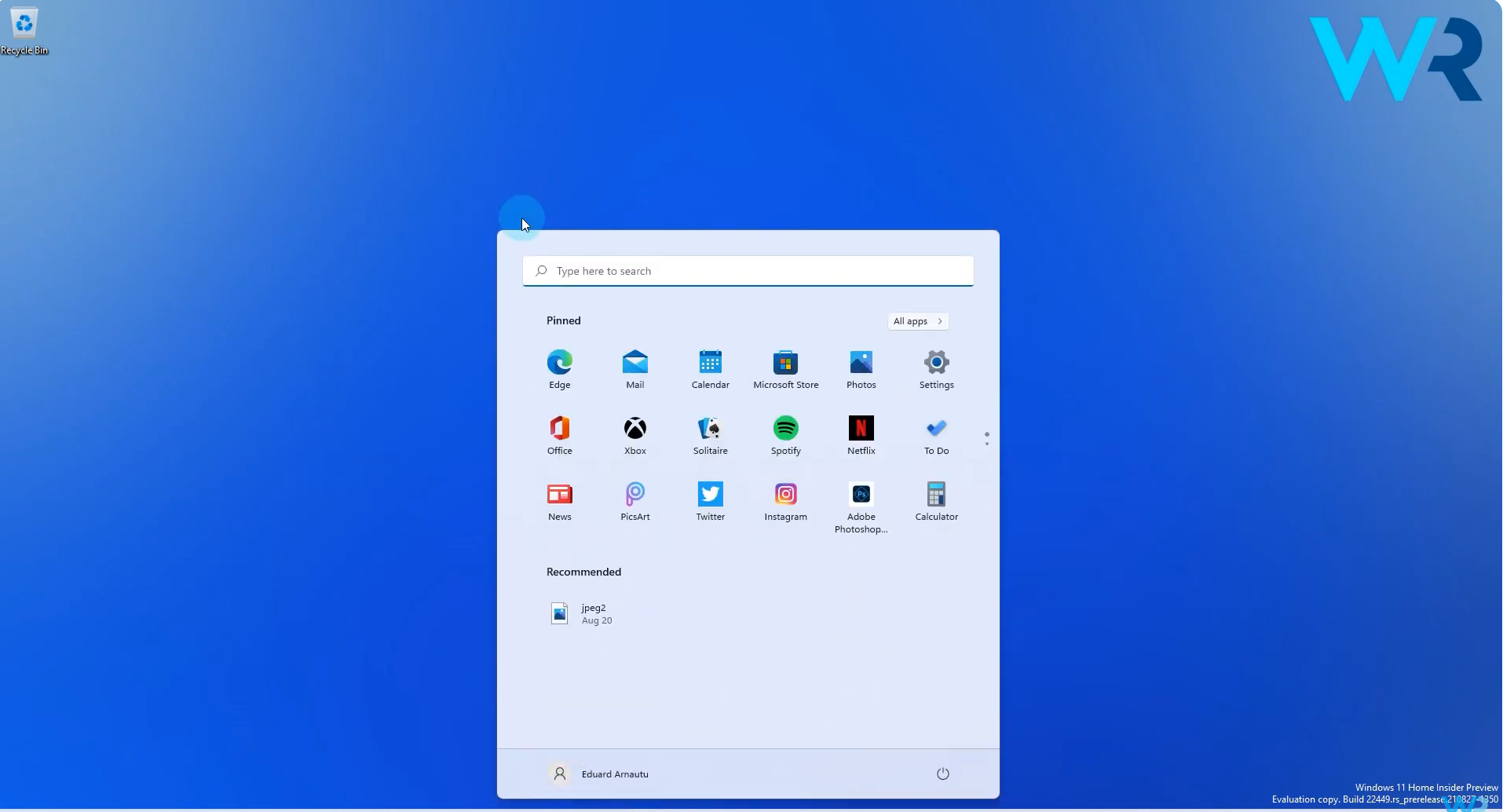
En este artículo te mostraré cómo solucionar el error de la pantalla azul de la muerte «Critical Process Died» en Windows 11. A continuación, te presentaré diferentes soluciones que puedes probar para resolver el problema.
1. Reinstalar o actualizar controladores
Una solución común es reinstalar o actualizar los controladores en tu sistema. Para hacer esto, haz clic derecho en el botón de inicio de Windows y selecciona «Administrador de dispositivos» en el menú contextual. Una vez en la ventana del Administrador de dispositivos, localiza el controlador que crees que está causando el problema, haz clic derecho sobre él y selecciona «Desinstalar dispositivo». Confirma la desinstalación y reinicia tu PC para ver si el problema se ha resuelto.
2. Acceder al modo seguro
Si no puedes iniciar tu sistema normalmente, puedes intentar acceder al modo seguro. Esto no solucionará el problema, pero te permitirá realizar otras soluciones. Para acceder al modo seguro, reinicia tu PC varias veces durante el arranque o simplemente haz clic en el botón de reinicio mientras mantienes presionado el botón Shift en tu teclado. Esto te llevará al menú de opciones avanzadas de Windows. Desde aquí, selecciona «Solucionar problemas», luego «Opciones avanzadas» y finalmente «Configuración de inicio». Una vez en la lista de opciones de inicio, presiona 5 en tu teclado para iniciar en modo seguro con funciones de red. Ahora podrás realizar otras soluciones.
3. Ejecutar solucionadores de problemas incorporados
Otra solución útil es utilizar los solucionadores de problemas incorporados en Windows 11. Para hacer esto, haz clic en el botón de inicio de Windows, selecciona el ícono de configuración y luego ve a «Sistema» en el panel izquierdo. En la siguiente ventana, selecciona «Solucionar problemas» en el panel derecho. Aquí encontrarás diferentes solucionadores de problemas, selecciona aquellos que creas que se ajustan al contexto del problema y ejecútalos. Comprueba si logran solucionar el problema.
4. Utilizar SFC y DISM
Otra solución es utilizar las herramientas de SFC (Comprobador de archivos del sistema) y DISM (Administración y mantenimiento de imágenes de implementación). Para hacer esto, haz clic derecho en el botón de inicio de Windows y selecciona «Terminal de Windows» como administrador. En la ventana del terminal, ejecuta los siguientes comandos:
sfc /scannow
Espera a que se complete el escaneo, reinicia tu PC y verifica si el problema persiste.
Si el problema aún aparece, vuelve a abrir el terminal y ejecuta el siguiente comando:
dism /online /cleanup-image /restorehealth
Nuevamente, reinicia tu PC y comprueba si el problema se ha solucionado.
5. Eliminar actualizaciones problemáticas
Si el error sigue apareciendo, puedes intentar eliminar actualizaciones problemáticas. Presiona el botón de inicio de Windows, escribe «Ejecutar» y selecciona la aplicación en los resultados de búsqueda. En la ventana de Ejecutar, escribe «Appwiz.cpl» y haz clic en «Aceptar» o presiona Enter. Se abrirá la ventana de «Programas y características». Ve a «Ver actualizaciones instaladas», selecciona la actualización que deseas eliminar y elige «Desinstalar». Si tienes actualizaciones más recientes, es posible que debas repetir este procedimiento con cada actualización para solucionar el problema.
6. Restablecer Windows 11
Si ninguna de las soluciones anteriores funciona, puedes intentar restablecer Windows 11. Haz clic en el botón de inicio de Windows, selecciona el ícono de configuración y luego ve a «Sistema» en el panel izquierdo. Desplázate hacia abajo hasta encontrar y seleccionar la opción «Recuperación». A continuación, haz clic en el botón «Restablecer PC». Asegúrate de elegir las opciones que desees y luego haz clic en «Restablecer PC». Ten en cuenta que esto restablecerá todo el sistema, así que elige tus configuraciones con cuidado.
¡Y eso es todo! Tienes varias opciones para solucionar el error «Critical Process Died» en Windows 11. Recuerda leer el artículo relacionado en la descripción para obtener más información y detalles. Si te ha gustado este contenido, asegúrate de darle «Me gusta» y suscribirte a nuestro canal. ¡Gracias!
